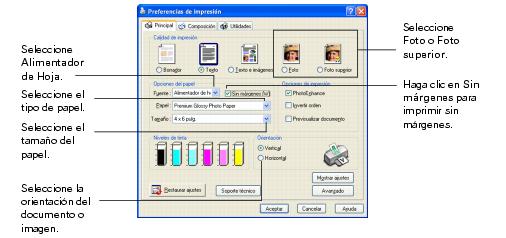- Inicie el programa de edición de fotos y abra la foto.
- Abra el menú Archivo y haga clic en Imprimir. Haga clic en el botón Preferencias o Propiedades. Verá una pantalla como esta:
- Seleccione Foto o Foto Superior como ajuste de Calidad de impresión.
- Elija Alimentador de hojas como ajuste de fuente de papel.
- Seleccione uno de los siguientes tipos de papel:
- Haga clic en la casilla Sin márgenes. Lea el mensaje y haga clic en Aceptar.
- Seleccione el tamaño de papel correcto.
- Seleccione la orientación de la imagen o el documento.
- Haga clic en Aceptar para cerrar la ventana Preferencias de Impresión o Propiedades.
- Haga clic en Aceptar o Imprimir para comenzar a imprimir.